ምን ማወቅ
- ውሂቡን ይምረጡ እና ወደ አስገባ ይሂዱ > የፓይ ገበታ አስገባ > የገበታ አይነት ይምረጡ።
- የፓይ ገበታ ካከሉ በኋላ የገበታ ርዕስ ማከል፣የመረጃ መለያዎችን ማከል እና ቀለሞችን መቀየር ይችላሉ።
ይህ ጽሁፍ በ Excel ውስጥ ለማይክሮሶፍት 365፣ ኤክሴል 2019፣ 2016፣ 2013 እና 2010 የፓይ ገበታ እንዴት እንደሚሰራ ያብራራል።
አስገባና የማጠናከሪያ ትምህርት ምረጥ
የፓይ ገበታ የውሂብ ምስላዊ መግለጫ ሲሆን ከሁሉም ምድቦች አጠቃላይ ዋጋ አንጻር የበርካታ ምድቦችን መጠን ለማሳየት ይጠቅማል። የፓይ ገበታዎች ለምሳሌ የአንድን ፋብሪካ ምርት ከኩባንያው ምርት ጋር በተገናኘ ለማሳየት ወይም ከጠቅላላው የምርት መስመር ሽያጭ አንፃር በአንድ ምርት የሚገኘውን ገቢ ለማሳየት ያገለግላሉ።
የፓይ ገበታ ከመፍጠርዎ በፊት የገበታ ውሂቡን ያስገቡ። ከዚያ በፓይ ገበታ ላይ ለመጠቀም የሚፈልጉትን ውሂብ ያደምቁ።
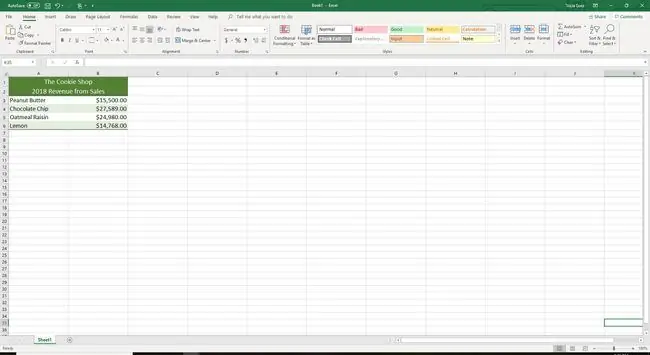
ከዚህ አጋዥ ስልጠና ጋር ለመከታተል ከላይ በምስሉ ላይ የሚታየውን ውሂብ ወደ ባዶ ሉህ ያስገቡ።
መሠረታዊ የፓይ ገበታ ፍጠር
መሰረታዊው የፓይ ገበታ የውሂብ ምድቦችን፣ አፈ ታሪክን እና ነባሪ ገበታ ርዕስን የሚያሳይ ግልጽ፣ ያልተቀረጸ ገበታ ነው።
የፓይ ገበታ ለመፍጠር በሴሎች A3 እስከ B6 ያለውን ውሂብ ያድምቁ እና እነዚህን አቅጣጫዎች ይከተሉ፡
-
በሪባን ላይ፣ ወደ አስገባ ትር ይሂዱ።

Image -
ያሉትን የፓይ ገበታ አይነቶችን ለማሳየት
ይምረጥ የፓይ ገበታ አስገባ።

Image -
በገበታ አይነት ላይ ያንዣብቡ የገበታውን መግለጫ ለማንበብ እና የፓይ ገበታውን ለማየት።

Image - የገበታ አይነት ይምረጡ። ለምሳሌ፣ ባለ ሶስት አቅጣጫዊ የፓይ ገበታ ወደ የስራ ሉህ ለማከል 3-D Pie ይምረጡ።
የገበታውን ርዕስ አክል
ይበልጥ ተስማሚ የሆነ ለመጨመር ነባሪውን የገበታ ርዕስ ያርትዑ።
- ነባሪውን የገበታ ርዕስ ይምረጡ። አንድ ሳጥን በርዕሱ ዙሪያ ይታያል።
-
ኤክሴልን በአርትዖት ሁነታ ለማስቀመጥ ጽሑፉን ጠቅ ያድርጉ እና ጠቋሚውን በርዕስ ሳጥን ውስጥ ያስቀምጡት።

Image -
ያለውን ጽሑፍ ለመሰረዝ
ፕሬስ ሰርዝ ወይም Backspaceን ይጫኑ።
-
የገበታ ርዕስ ይተይቡ። ለምሳሌ፣ የኩኪ ሱቅ 2018 ከሽያጭ የሚገኘውን ገቢ ይተይቡ።

Image - ርዕሱን በሁለት መስመር ለመለየት ጠቋሚውን በሁለት ቃላት መካከል ያስቀምጡ እና Enter ን ይጫኑ። ለምሳሌ፣ ጠቋሚውን በ 2018 እና ገቢ መካከል ያስቀምጡ።
የውሂብ መለያዎችን ወደ ፓይ ገበታ አክል
በኤክሴል ውስጥ ባለው ገበታ ላይ ብዙ የተለያዩ ክፍሎች አሉ ለምሳሌ የተመረጠውን ተከታታይ ዳታ፣ አፈ ታሪክ እና የገበታውን ርዕስ እና መለያዎችን የሚወክል የፓይ ገበታ የያዘው የፕላስ ቦታ። እነዚህ ሁሉ ክፍሎች የተለያዩ እቃዎች ናቸው, እና እያንዳንዳቸው ለየብቻ ሊቀረጹ ይችላሉ. ለኤክሴል የትኛውን የገበታ ክፍል መቅረጽ እንደሚፈልጉ ለመንገር ይምረጡት።
የተፈለገውን ውጤት ካላገኙ የገበታው ትክክለኛው ክፍል አልተመረጠም። አንድ የተለመደ ስህተት ሙሉውን ገበታ ለመምረጥ ሲታሰብ በገበታው መሃል ላይ ያለውን ቦታ መምረጥ ነው. ሙሉውን ገበታ ለመምረጥ ቀላሉ መንገድ የገበታውን ጥግ መምረጥ ነው።
ስህተት ከሰሩ ስህተቱን ለማስወገድ የ Excel መቀልበስ ባህሪን ይጠቀሙ። ከዚያ የገበታው ትክክለኛውን ክፍል ይምረጡ እና እንደገና ይሞክሩ።
የውሂብ መለያዎችን ወደ አምባሻ ገበታ ለማከል፡
- የፓይ ገበታውን ቦታ ይምረጡ።
-
ገበታውን በቀኝ ጠቅ ያድርጉ።

Image -
ምረጥ የመረጃ መለያዎችን አክል።

Image - ምረጥ የመረጃ መለያዎችን አክል። በዚህ ምሳሌ፣ የእያንዳንዱ ኩኪ ሽያጮች ወደ የፓይ ገበታ ቁርጥራጮች ይታከላሉ።
ቀለሞችን ይቀይሩ
በኤክሴል ውስጥ ገበታ ሲፈጠር ወይም አንድ ነባር ገበታ በተመረጠ ቁጥር ሁለት ተጨማሪ ትሮች ወደ ሪባን ይታከላሉ። እነዚህ የገበታ መሳሪያዎች ትሮች ዲዛይን እና ቅርጸት በተለይ ለገበታዎች የቅርጸት እና የአቀማመጥ አማራጮችን ይይዛሉ።
የቁራጮቹን፣የጀርባውን ወይም የጽሑፍን ቀለም ለመቀየር፡
-
ሙሉውን የአምባሻ ገበታ ለመምረጥ በገበታው ጀርባ ላይ ያለ ቦታ ይምረጡ።

Image -
የፓይ ገበታ ቁርጥራጮችን ቀለም ለመቀየር ወደ የገበታ መሳሪያዎች ንድፍ ይሂዱ እና ቀለሞችን ይቀይሩ ይምረጡ። ይምረጡ።

Image - በአምባሻ ገበታ ላይ ያለውን ቀለም በቅድመ እይታ ለማየት በአንድ ረድፍ ላይ ያንዣብቡ።
-
አንድ ቀለም ይምረጡ። የፓይ ቁርጥራጮቹ ወደ ተለያዩ የተመረጠ ቀለም ጥላዎች ይቀየራሉ።

Image -
የፓይ ገበታውን የጀርባ ቀለም ለመቀየር ወደ የገበታ መሳሪያዎች ቅርጸት ትር ይሂዱ። ይሂዱ።

Image -
ምረጥ የቅርጽ ሙላ።

Image -
አንድ ቀለም ይምረጡ።

Image - በጀርባ ቀለም ላይ ቅልመት ለመጨመር የቅርጽ ሙላ ይምረጡ። ይምረጡ።
- ይምረጡ ግራዲየንት።
-
የግራዲየንት ዘይቤ ይምረጡ።

Image -
የጽሁፉን ቀለም በርዕስ እና በዳታ መለያዎች ለመቀየር የጽሁፍ ሙላ ተቆልቋይ ቀስት ይምረጡ።

Image - አንድ ቀለም ይምረጡ።
የፓይ ገበታ ቁራጭ ፍንዳታ
በቂጣው ቁራጭ ላይ አጽንዖት ለመስጠት ሲፈልጉ ከቀረው ኬክ ላይ ያለውን ቁራጭ ይጎትቱት ወይም ያፈነዱ። ስላይድ ከተፈነዳ በኋላ፣ የተቀረው የፓይ ገበታ ይቀንሳል ስለዚህም የገበታ ቦታው ተመሳሳይ መጠን እንዲኖረው።
የገበታን መጠን መቀየር የውሂብ መለያዎችን ከፓይ ፕላስ ውጭ ሊያንቀሳቅስ ይችላል። በአንድ ቁራጭ ውስጥ ለማስተካከል የውሂብ መለያ ይጎትቱት።
የፓይ ገበታ ቁራጭን ለመበተን፡
- የፓይ ገበታውን ቦታ ይምረጡ።
-
ቁራሹን በትንሽ ሰማያዊ የድምቀት ነጥቦች ለመክበብ የፓይ ገበታውን ቁራጭ ይምረጡ።

Image -
ቁራጩን ለመበተን ከፓይ ገበታው ያርቁት።

Image - የዳታ መለያን እንደገና ለማስቀመጥ ሁሉንም የውሂብ መለያዎችን ለመምረጥ የውሂብ መለያውን ይምረጡ።
- ለማንቀሳቀስ የሚፈልጉትን የውሂብ መለያ ይምረጡ እና ወደሚፈልጉት ቦታ ይጎትቱት።






